
Серия Galaxy A50 выделяются среди лучших устройств, который может похвастаться модулем, который поместили в фронтальную камеру — в 25 мегапикселей — фотографические возможности этого смартфона довольно многообещающие.
Камера имеет автоматический режим захвата, установленный по умолчанию. В нем ПО автоматически выбирает настройки.
В связи с тем, что смартфон не всегда способен идеально оценить уровень освещения, стоит использовать ручной режим.
Сегодня расскажу, как настроить параметры камеры самостоятельно, чтобы вы смогли выжать максимум из камеры своего самсунга а 50.
Как настроить фронтальную камеру на самсунге а50

Тем не менее по умолчанию фотки делаются в разрешении 12 мегапикселей, но если камеру правильно настроить, то получить фотографии еще лучшего качества можно.
Как настроить камеру на самсунг а50 и а51
В настройках кнопки на максимально разрешение не найдете. Как тогда настроить камеру? Настроить можно, но не через настройки разрешения, а через соотношение сторон.
[info]А вам известно (большинство даже не подозревает), что а самсунге а50 есть не менее 10 скрытых режимов, с удивительными функциями — подробнее здесь.[/info]
Дело в том, что сенсор рассчитан на 4:3, а фотки производятся в 16:9. Если эту конфигурацию изменить в настройках соотношение – в настройках выбрать 4:3, то камера будет работать в максимальной возможности.
Как только проделаете эту несложную процедуру, то сразу, просто на глаз заметите лучшее качество.
ПРИМЕЧАНИЕ: вы также можете вместо встроенного установить вот это приложение, тогда сможете на 25 пиксельно включить hdr, чтобы улучшить качество фото или видео.
Настроить режимы в камере самсунг а50
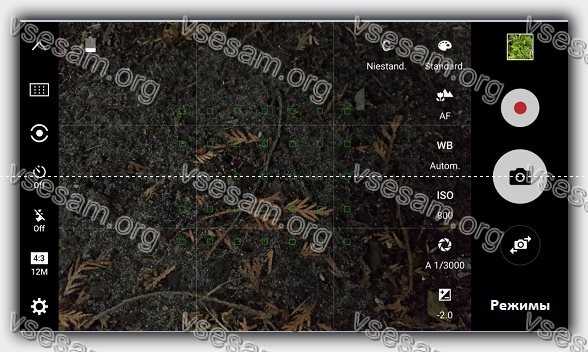
Давайте начнем с основной проблемы. Стоит ли использовать режимы? В самсунг а50 их 5: «Живой фокус», «Hyperlapse», «Панорама», «Замедленная съемка» и «Профессиональный.
Если хотите иметь полный контроль над фотографируемой сценой, то не используйте параметры «Ночной режим».
Тогда каждый день вам просто нужна автоматизация камеры, а в праздники будете играть с настройками в профессиональном режиме.
Если хотите получить красивое фото, которое сразу после фотосъемки прямо с телефона подойдет для публикации в социальных сетях, то режимы — отличное решение.
Панорама работает правильно, если вы не фотографируете движущиеся объекты и ничто не выделяется на фоне.
Точно так же Hyperlapse, который записывает фильм, а затем преобразует его в ускоренную анимацию — очень правильный эффект.
Ночной режим позволяет рисовать оставшийся свет при съемке в условиях низкой освещенности, ночью или в темных помещениях.
Работает удовлетворительно, хотя отсутствие оптической стабилизации изображения несколько ограничивает его возможности.
Как настроить камеру на самсунге а50 на профессиональный режим

Профессиональный режим позволяет самостоятельно выбирать настройки камеры. Чтобы запустить его, найдите «профессиональный режим» (Про) и выберите его обычным щелчком.
Скорость затвора — это параметр, который определяет время открытия затвора. Измеряется в секундах (например, 1/1000, 1/500, 1/250). Увеличение времени экспозиции, например, от 1/1000 до 1/500, удвоит свет, падающий на матрицу.
Если фотография слишком темная, лучше продлить время экспозиции, но длительное время экспозиции может привести к размытости изображения, поскольку оно улавливает естественные движения нашей руки.
Поэтому при значениях ниже 1/10 стоит использовать штатив / монопод с треногой.
Другие настройки камеры на самсунге а50

ISO — это стандарт, выражающий светочувствительность камеры. В современных телефонах значение этого параметра находится в диапазоне от 50 до 3200 баллов. Чем выше ISO, тем больше подверженность воздействию.
Меньшая чувствительность обеспечивает лучшую цветопередачу и более высокое качество изображения, в то время как более высокая чувствительность полезна при съемке фотографий в условиях низкой освещенности.
При съемке на солнце лучше всего установить минимальный уровень ISO — например, 50 или 100. В пасмурные дни или в помещении вы можете использовать более высокую чувствительность, например 400 или 600, но лучше не превышать 800, так как это может вызвать шум.
Баланс белого — определяет цветовую температуру, то есть источник света, который падает на матрицу камеры.
Этот параметр выражен в кельвинах. В каждом программном обеспечении смартфона типы баланса белого описываются в соответствии с источником света и преобладающими условиями, что значительно облегчает их выбор.
Вспышка – в условиях плохой освещенности сделать правильно освещенную фотографию невозможно даже при максимальной скорости затвора и настройках ISO.
В этих обстоятельствах вам потребуется использовать вспышку или другой источник света (например, светодиодные фонари телефона).
Цифровой зум — увеличение фотографий значительно снижает их качество, поэтому использование цифрового увеличения не рекомендуется.
Если хотите сделать снимок крупным планом, нам следует подойти к сфотографированному объекту или наложить объектив на телефон.
Селфи с камеры самсунга а50

Как вы фотографируете себя с фронтальными камерами на A50? Это не философия, но удостовертесь, что ваше лицо находится в центре — если хотите показать прежде всего себя и своих друзей.
Помните и не переусердствуйте с ретушированием лица и не слишком размывайте фон фотографий.
Если хотите использовать эти возможности, установите ползунки максимум на половину, и позвольте фону размыться, т.е. режим LIVE FOCUS — отпустить. Эффект от этого вида лечения всегда проявляется только в лучшем случае.
Не забудьте также тщательно протереть объектив влажной тряпкой, чтобы очистить его перед съемкой. Жирные отпечатки пальцев на стекле объектива, безусловно, не повысят качество сделанных снимков. Успехов.
26 Комментариев к “Как правильно настроить камеру на самсунг а50 2019”
Александр :
В качестве фотоаппарата A50 отвратителен из-за своих снимков с очень плохим качеством. Лучшее, что могла бы сделать компания Самсунг — это возможность сохранять снимки в RAW-формате и не надо трёх тыловых камер, достаточно было бы одной.
Попробуй сменить встроенное приложение камеры на вот это.
Виталий :
Александр, Вам, видимо, попался косячный телефон. Я на днях сравнивал качество с айфон 8, так вот на А50 лучше и купил я его как раз из-за того, что у знакомой такой телефон и мне соответственно очень понравилось качество фоток
Аноним :
Вам самсунг платит чтьб вы это писали?)) Даже на 6м айфоне качество селфи лучше в миллион раз, селфи сделанные же на а50 отвратительны.
Аноним :
Качество фото и видео на айфон 6 в разы лучше чем на Самсунг А50
и как определить косячный телефон или нет?
Косячий — это бракованный и такие попадаются, поскольку теперь телефоны не тестируют, как раньше. Сошел с конвеера, запаковали и отправили на продажу. Сегодня компаниям дешевле обходится заменить бракованный на новый, чем нанимать сотни тестировщиков.
Аноним :
А как сохранить в RAW? У меня Самсунг A50 и там нет выбора сохранения!!
В рав не сохраните. Можно только потом формат поменять на компьютере — возможно есть такие приложения и для андроид, но я не интересовался.
У а50 нет настройки выдержки в про.
Галина :
Где Вы нашли настройку выдержки на ручном режиме? У меня нет..
В настройках камеры есть режим «ПРО», нажми на него и посмотри что будетю Там много ручных настроек.
Николай видеотехнолог :
Выбираем — в разделе фотография двигаем пальцем в право и выбираем «Про». потом правый кружок внутри с плюсиком и минусиком — это и есть выдержка времени экспозиции кадра -шкала (время открытие и закрытие затвора), нажимаем его, откроится шкала с плюсом и минусом и регулируем + или — , Если объект съемки сильно освещён — делаем минус от середины, сами смотрите как вам удобно по освещённости объекта, если объект съёмки затемнен — то увеличиваем от середины в положительную область шкалы… Удачи.
Николай видеотехнолог :
Смешно. Комменты ужас… Там не может быть 25 мегапикселей по технологическим причинам.
В такую микро-фотоматрицу (КМОС) не «впихаешь» их столько много, такое количество и более — реальных пикселей можно создать только в полупрофессиональных и профессиональных фотоаппаратах, поскольку там размер матриц больше (полнокадровая фотоматрица имеет размер кадра соответственно 35мм фотопленки) . A50/ Я сравнил два заснятых изображений с 12 и 25 мег.п. и разницы вовсе ни какой (даже второе ещё хуже по балансу белого, холод) Здесь просто работает сама программа — каждый пиксель дробит на два субпикселя (12,5 +12,5 = 25мегапикселя, вот — тем и достигается эти ложные 25 мегапикселя, а на самом деле их все равно остаётся 12 и то …. Вот как то так. Послесловие: Ну что вы хотели от этого смартфона, он же не фотоаппарат и видеокамера, это просто универсальное устройство как говорится « из каждого по-маленьку, к каждому по способности ». Если вы хотите сделать фотоснимки и видео с«высшем пилотажем» — покупайте специальное для этого аппаратуру, а не смартфон и айфон, они сильно нанонизирируют гаджеты (как можно компактней) не только фотоматриц, а так же и все остальное.
Так что не ругайте все смартфоны и айфоны — они только придерживаются общему наностандарту современных гаджетов, а что касается здесь этой темы, всё сказано выше. Кстати в каждом из миллион пикселей ( содержится по 4-8 полевых специальных транзистаров, некоторые из них выполняют функцию — включить и выключить, другие передать дальше, а некоторые для накопления на своих базах электрического заряда т.е. фотонов света ( это фототранзисторы) Вот как то так, я просто в крации.
Если мне кто то будет возражать и спорить, я не приму это в серьёз. Я все начинал от электронно-лучевых передающих трубок (основа всего теле и видеокамер, а далее и твердотельных фотополупроводниковых сенсорах (ПЗС, КМОС). Спасибо за прочтение, могу в чем то ответить на интересующие ваши вопросы про видео и фото технику. Пока.
Источник: vsesam.org
Режим Макро для съёмки микромира на смартфоне Samsung.

Фотографии микромира окружающей нас природы просто завораживают. Трудно поверить, что этот «мир» находится прямо здесь, буквально под нашими ногами. Первое впечатление, что это фотографии инопланетных цивилизаций – порой кажется, что сфотографированы не растения, а какие-то живые существа. Как оказалось, этот «мир» окружает нас со всех сторон — просто он очень маленький. И если его «увеличить» до человеческих размеров, то эффект будет просто потрясающий.
Такие фотографии, как правило, публикуются в разделе Макро и называются они макрофотографиями. Это самостоятельный раздел искусства фотографии, и здесь есть свои мастера и классики жанра.
Макросъёмка — это фотографирование объектов с сильным увеличением.
Чаще всего термин съёмка в режиме Макро употребляется в случаях фотографирования с более близкого расстояния, чем минимальная дистанция фокусировки объективов фотокамер, которая составляет около 0,5 метра. Поэтому, чтобы снять макрофотографию на зеркальных фотоаппаратах используют специальные насадки с линзами — макрокольца.
Современные цифровые камеры смартфонов за счёт цифровой обработки могут увеличить масштаб изображения в несколько раз. Это позволяет получить макрофотографию непосредственно во время съёмки, приблизив объектив камеры на близкое расстояние к объекту живой природы: цветок, жучок, капли влаги на растениях, лишайники на камнях, мох, листья, кору, ягоды и т.д.
А можно ли сделать макроснимок на камере смартфона Samsung Galaxy?
Оказалось, что камеры современных смартфонов Galaxy могут снимать изображение с очень сильным увеличением, и Вы можете проводить макросъёмку, как дома, так и на улице.
Далее мы приведём несколько практических советов по проведению макросъёмки на камере смартфона Samsung Galaxy, где в качестве примера воспользуемся смартфоном Samsung Galaxy A50 c Операционной Системой Android 10 с фирменной оболочкой One UI 2.0.
А как включить режим макросъёмка на смартфоне Samsung?
Сейчас установка большинства режимов съёмки на камере смартфона переданы Искусственному Интеллекту (ИИ), который сам подбирает оптимальный сценарий и настройки при съёмке.
Поэтому, для того, чтобы включить режим макросъёмки на смартфоне Samsung Вам нужно поднести объектив Камеры как можно ближе к объекту съёмки и увеличить масштаб изображения на экране, коснувшись двумя пальцами экрана и разведя их свайпом. Только после этого ИИ поймёт ваше желание съёмки с сильным увеличением, и запустит сценарий «макросъёмка».
Важное замечание: минимальное расстояние от камеры смартфона до объекта съёмки составляет порядка 5 см. С более близкого расстояния камера может уже не сфокусироваться на объекте съёмки.

Макросъемка не является чем-то новым, но ещё 10-15 лет назад, это было довольно редкое явление. А Вы, имея смартфон с цифровой камерой, уже сейчас можете производить съёмку в этом очень увлекательном жанре «Макрофотография», которое для многих, почему-то остается чем-то необычным, и даже недосягаемым. Поэтому главное это пробовать и развиваться, учиться, и не бояться экспериментов.
Рекомендации при макросъёмке на смартфоне Samsung Galaxy.
1. Самое сложное в макросъёмке – это правильная фокусировка. При макросъёмке нужно подвести камеру на нужное расстояние к объекту съёмки и увеличить масштаб на экране. После этого камера перейдет в режим «макро», который позволяет производить автофокусировку с очень близкого расстояния.
Если Вам не удаётся сфокусироваться на объекте съёмки в автоматическом режиме, тогда Вы можете включить режим ручной фокусировки, нажатием пальца на место фокусировки камеры на экране, с последующим его удержанием без смещения несколько секунд. После этого на экране появится круг жёлтого цвета – место принудительной фокусировки.

В результате получится вот такой снимок цветка очень похожего на голову дракона.

Фото №3 – снимок цветка в режиме макросъёмка.
2. Очень важно при съёмке в режиме макро стабилизировать смартфон и объект съемки, чтобы они не двигались и кадр «не смазывался».
Поэтому рекомендуется при фотографировании нажимать на кнопку «Клавиша Громкости» на корпусе телефона, нежели на кнопку «Съёмка» на экране смартфона. В таком случае смартфон находится в руках в более стабильном состоянии и удаётся удержать объектив камеры в нужно ракурсе, так, чтобы кадр «не съехал» на бок и «не смазался».
Порядок включения кнопки «Клавиша Громкости» для съёмки:
2.А. В приложении Камера нажать на кнопку «Настройка камеры» в виде шестерёнки в верхней части экрана. (Смотри Скрин №2).
2.Б. В разделе «Настройки камеры» нужно нажать на пункт «Способы съемки».

2.В. В открывшемся разделе настроек «Способы съемки» открыть позицию «Нажмите клавишу громкости, чтобы».

Ну, а в открывшемся окошке отметьте пункт «Снять фото или видео».

3. Используйте режим HDR.
HDR режим (от англ. High Dynamic Range – высокий динамический диапазон) – это специальный метод съёмки, во время которого камера смартфона делает несколько кадров с разной выдержкой и экспозицией, с целью последующего их слияния в одном изображении. Камера это делает в автоматическом режиме: она сама выставляет нужную экспозицию, сама производит серию снимков, сама склеивает и обрабатывает полученные кадры.
Порядок включения режима «HDR» на камере смартфона Samsung:
3.А. В приложении Камера нажать на кнопку «Настройка камеры» в виде шестерёнки в верхней части экрана. (Смотри Скрин №2).
3.Б. Для подключения режима HDR нужно включить переключатель пункта «HDR насыщение тона».


4. Для высокого качества макроснимка очень важно установить правильное разрешение фотографии. Для этого желательно настраивать максимальное разрешение, то есть с самым большим количеством пикселей. Так, у нас установлено разрешение 25 Мп (МегаПикселей) при соотношении сторон кадра [4:3].

5. При макросъёмке не стесняйтесь делать много фотографий. Этот режим очень чувствителен к фокусировке и к наведению камеры на объект. К тому же любое дуновение воздуха при съёмке на природе может «вывести» объект за рамки кадра.
Ниже в качестве примера приводятся три фотографии плодов экзотического растения «Лаконос ягодный» — «Phytolacca acinosa», чтобы показать возможности макросъёмки на камеру смартфона.
Первый кадр – простой кадр без увеличения растения «Лаконос ягодный».

Второй кадр – снимок в макрорежиме, когда плоды растения «по ширине» поместились в кадр снимка.

Третий кадр – возможности макросъёмки позволяют снимать при ещё большем увеличении. Теперь в кадре только отдельная «ягодка» этого экзотического растения.
Источник: s-helpers.ru
Советы и хитрости Samsung Galaxy A50 и Galaxy A30

После выпуска серии Galaxy M компания Samsung также выпустила Galaxy A30 и Galaxy A50. Во многом новые модели лучше, чем Samsung серии M, и предлагают множество новых функций. Если вы уже приобрели Galaxy A30, Galaxy A50 или планируете их приобрести, ознакомьтесь с нашими советами и рекомендациями по устройствам, которые помогут максимально эффективно использовать их.
Приведенные ниже советы и рекомендации для Galaxy A30 и Galaxy A50 помогут вам обнаружить некоторые скрытые особенности этих устройств, улучшить общее удобство использования и многое другое.
# 1 снимать в 25MP
Несмотря на то, что Galaxy A50 поставляется с 25-мегапиксельной камерой, по умолчанию он снимает фотографии с разрешением 12 мегапикселей. Это определенно немного странно, хотя вы можете легко переключать телефон, чтобы делать снимки в 25MP. Откройте приложение камеры, нажмите кнопку формата изображения и выберите параметр 3:4H. Это гарантирует, что все фотографии будут сделаны и сохранены в 25MP на Galaxy A50.

# 2 Плавающая кнопка спуска затвора
Кнопку спуска затвора в приложении камеры Galaxy A30 и Galaxy A50 можно переместить в удобное место видоискателя камеры по желанию. Все, что вам нужно сделать, это перетащить кнопку спуска затвора и разместить ее в любом месте в видоискателе. Перемещение кнопки спуска затвора значительно упростит съемку селфи на Galaxy A30 и A50.
# 3 Экономия места с помощью HEIF / HEVC
Если вы снимаете много фотографий и видео, вы можете рассмотреть возможность сохранения фотографий в формате HEIF и записи видео в формате HEVC на Galaxy A30 и A50. Это приведет к значительной экономии места, хотя следует учесть, что старые телефоны и ПК не будут поддерживать мультимедийные файлы HEIF / HEVC.
# 4 Ночной режим
Galaxy A30 и A50 оснащены большим и красивым дисплеем Super AMOLED. Эти дисплеи лучше воспринимаются при чтении в мало освещенном месте, а также экономят батарею, когда они отображают информацию на экране в темных или черных оттенках. Galaxy A30 и A50 предлагает нам для этого ночной режим, который является общесистемным темным режимом. У чистой операционной системы Андроид нет темного режима, но Samsung позаботился о том, чтобы включить его в свою оболочку One UI.
Вы можете включить ночной режим на Galaxy A30 и A50 в меню «Настройки» -> «Дисплей» и включить опцию «Ночной режим».
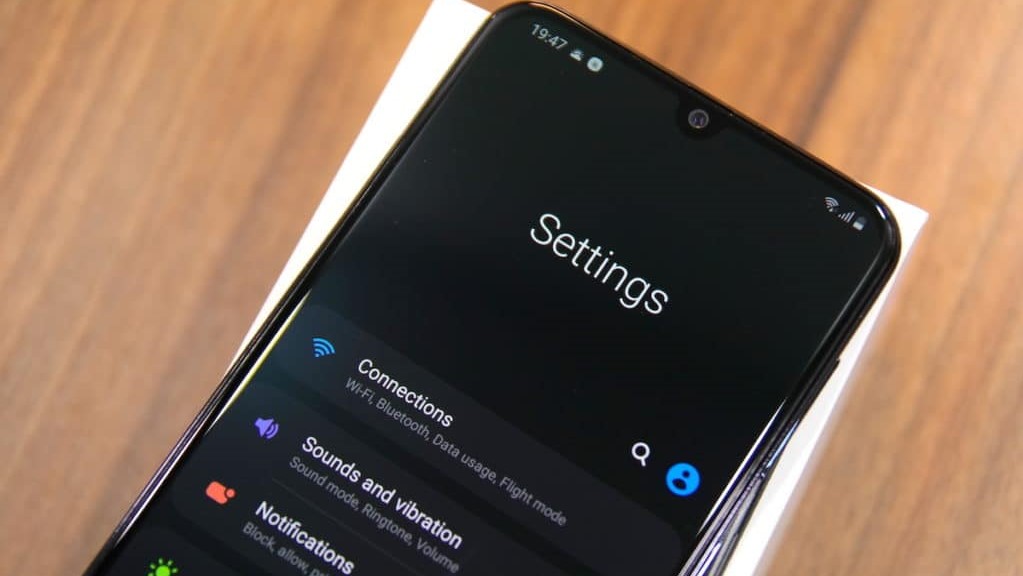
# 5 Изменить системный шрифт
Одним из плюсов Samsung One UI является огромное количество вариантов настройки, которые он предлагает. На Galaxy A30 и A50, если вы не слишком любите системный шрифт по умолчанию или просто устали от него, вы можете переключиться на другой. Новый системный шрифт также поможет обновить пользовательский интерфейс, если он вам уже наскучил.
Чтобы изменить системные шрифты на Galaxy A30 или Galaxy A50, зайдите в Настройки -> Дисплей -> Размер и стиль шрифта. Выберите любой из предустановленных шрифтов, которые вам нравятся, также вы всегда можете загрузить другие шрифты из магазина приложений Samsung Galaxy.
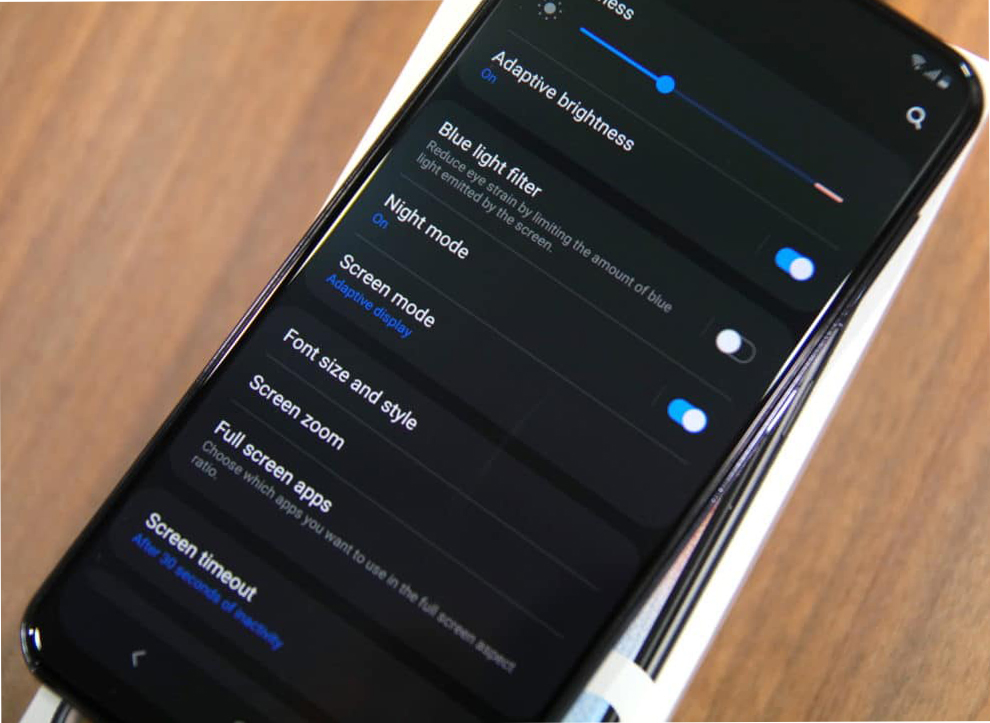
# 6 Жесты навигации
Galaxy A30 и A50 поставляются с навигационной панелью по умолчанию. Однако, если вы хотите, вы можете включить жесты навигации на мобильных телефонах. Просто зайдите в Настройки -> Дисплей -> Панель навигации и включите опцию Полноэкранные жесты. Жесты Samsung работают так же, как и их навигационная панель. Это означает, что вы проводите пальцем вверх от левого края экрана, чтобы вернуться назад, проведите пальцем вверх от центра, чтобы перейти на домашний экран или проведите пальцем вверх с правой стороны экрана, чтобы открыть список «Последние приложения».
# 7 Всегда на дисплее
Samsung включил в свои Galaxy A30 и A50 немало своих основных функций. Новые смартфоны включают в себя полезную функцию Always On Display, которую поддерживает AMOLED-дисплей на A30 и A50 всегда в состоянии низкого энергопотребления. В режиме «Всегда на дисплее» AMOLED-дисплей A30 и A50 будет показывать время и дату вместе с непрочитанными уведомлениями.
По умолчанию данная функция включена и автоматически запускается при нажатии на дисплей один раз. Тем не менее вы можете настроить ее, чтобы всегда оставлять экран включенным. Просто зайдите в Настройки -> Экран блокировки -> Всегда на дисплее и измените режим отображения на Всегда показывать.
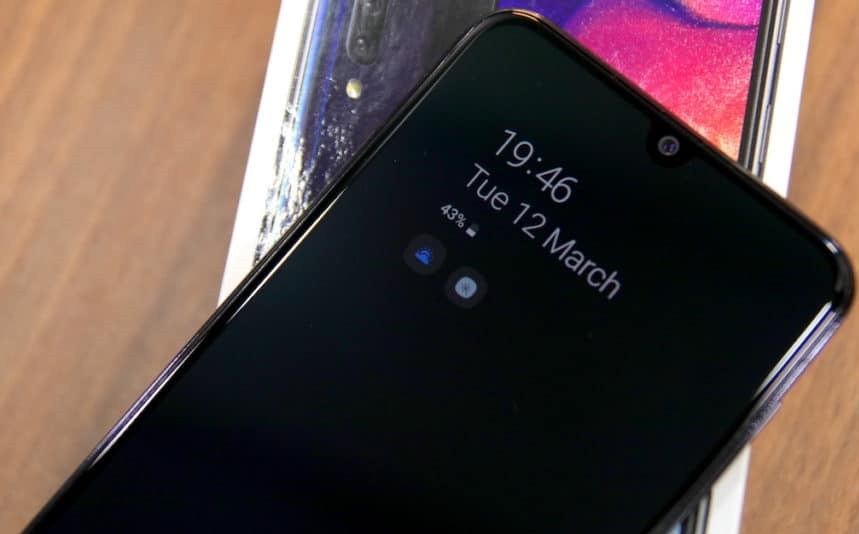
# 8 Цифровое благополучие
Galaxy A30 и A50 поставляются с функцией Digital Wellbeing, которая предоставит вам подробную статистику количества времени, которое вы проводите внутри приложений, количества уведомлений, которые вы получаете ежедневно, и многого другого. Вы можете использовать эту функцию, чтобы избавиться от зависимости и меньше сидеть в социальных сетях, а также ограничить количество времени, которое вы проводите ежедневно в каждом приложении.
Обязательно настройте Цифровое благополучие в соответствии с вашими предпочтениями в меню «Настройки» -> «Цифровое благополучие».
# 9 Жесты движения
Galaxy A30 и A50 имеют множество полезных жестов. Некоторые включены по умолчанию, в то время как другие должны быть включены вручную. Некоторые жесты, такие как «Поднять для активации», «Двойное касание на пробуждение» и «Умное оповещение», включены из коробки, хотя некоторые пользователи могут находить их раздражающими.
Включить / отключить различные жесты на Galaxy A30 и Galaxy A50 можно в меню «Настройки» -> «Дополнительные функции» -> «Движение и жесты».
# 10 Адаптируйте звук
Galaxy A30 и Galaxy A50 также поставляются с функцией Adapt Sound, которая обычно встречается на флагманских устройствах Samsung. Как следует из названия, используя эту функцию, можно настроить вывод звука на наушники из телефона для адаптации к своему собственному слуху. Это отличная возможность, если у вас есть приличные наушники и вы любитель музыки.
Вы можете настроить Adapt Sound на своих Galaxy A30 и A50 из Настройки → Звук → Адаптировать звук.
# 11 Включить Dolby Atmos
Еще один полезный совет по звуку для Galaxy A30 и A50. Телефон поставляется с поддержкой Dolby Atmos, хотя, в отличие от флагманских устройств Samsung, эта функция доступна только для вывода звука на наушники.
Если вы много слушаете музыку или смотрите фильмы в наушниках на Galaxy A30 или A50, вам понравится улучшение звука, которое приносит Dolby Atmos. Просто включите его в меню «Настройки» → «Звуки и вибрация» → «Качество звука и эффекты». Просто включите переключение Dolby Atmos отсюда. Вы можете оставить для Dolby Atmos значение Auto, хотя, если вы в основном смотрите фильмы, вы можете переключиться в режим Movie.
# 12 Истории экрана блокировки
Мне не очень нравится функция Lock Screen Stories в Galaxy A30 и A50, которая в основном меняет обои экрана блокировки каждый раз, когда вы разблокируете свой телефон. К счастью, эту отвлекающую функцию можно отключить, перейдя в «Настройки» → «Экран блокировки» → «Истории экрана блокировки» и отключить эту функцию.
Источник: comphit.ru